OSM地図の等高線が見えなくなった【eTrex*0の使い方】 [ ┗GPS]
画面の解像度があがっただけなのでそんなに違いはないと。
~~~
さて今回、先日行った台湾でなぜか地図の等高線が出ない、道路が見えず街並み(建物)だけ見えてた。
う~~ん困った、設定いじるけど変わらない、、、
帰国後調べてみる。
まず白地図状態、ここは山なのでなんにも出ないが、ベース地図の設定で多少変わりますが、

台湾はここまでひどくなかったが。
プロフィール設定をよく見てみると、
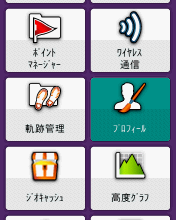
(右上)が「マリン」になってるぞ。
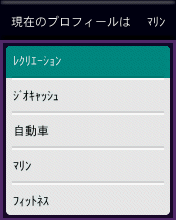
確かに以前の操作時に設定を変えたのを思い出した。
「レクリエーション」
すると
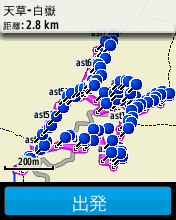
になってちょっと見えた。
ここで私の地図にはOSMの表示内容違いが2つあった(1つは等高線なし、2つめは等高線あり)ので、上位に表示(レイヤー)されていた等高線なしの地図を「無効」にして
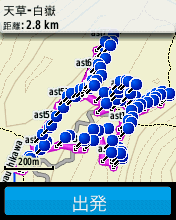
無事目的の等高線あり地図が見えるようになった。
データ更新はバックアップを取ってから自己責任で実施してください。

Garmin eTrex 30x + 日本高精密地形図 全国版
- 出版社/メーカー: Garmin/TKA Planet
- メディア: その他

GARMIN(ガーミン) ハンディ GPS eTrex30J 【日本正規品】 97026
- 出版社/メーカー: GARMIN(ガーミン)
- メディア: スポーツ用品
★楽天市場のeTrexはこちら★
 GARMIN ガーミン eTrex30 英語版 【レビューを書いて送料無料】 |
保護フィルム

GARMIN 液晶保護フィルム eTrex10/20/30用 70005
- 出版社/メーカー: Garmin
- メディア: エレクトロニクス

Garmin eTrex 30 + 地形図25000 西日本 microSD版
- 出版社/メーカー: Garmin/TKA Planet
- メディア: その他

GarminGPS用 日本地形図25000 microSD版 2013年2月版 全国版
- 出版社/メーカー: TKA Planet
- メディア: その他
改訂新版 カシミール3Dパーフェクトマスター編
カシミール3D GPSで山登り 関東甲信越の山 300コース
eTrex本体データ削除方法【eTrex*0の使い方】 [ ┗GPS]
~~~
カシミール3Dで作成したデータなどを削除したい場合。
結論
*:\Garmin\GPX\
*:\Garmin\GPX\Archive
*:\Garmin\GPX\Current
(*はeTrexをパソコンに接続した場合のドライブ)
のファイルを消せばよい。
~~~
一度eTrexにデータをアップロードすると次回カシミール3Dでダウンロードする際に、それらのデータもダウンロードしてしまう。当たり前と言えば当たり前。
その他にも山域毎にデータをアップロードダウンロードしたい場合に削除が必要になる。
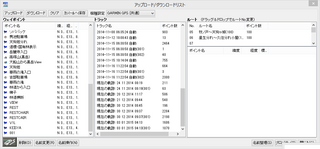
パソコンに接続しドライブ認識されたeTrexのこのフォルダ「G:\Garmin\GPX」(Gはパソコンなどの環境に左右されます)の、
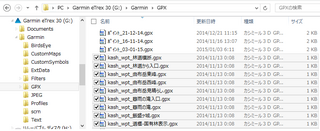
ファイル名「kash_wpt_」(ウェイポイントの短縮「wpt」、kash_で始まるファイルはカシミールで作成しアップロードしたデータ)を削除すると
次回、ダウンロード(eTrex->パソコン・カシミール)する際にカシミール作成でアップロードしたデータの「ウェイポイント」が削除される。
しかし、「kash_wpt_」だけでは
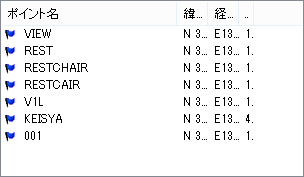
このように完全に削除されていない
同様に「kash_trk_」(トラック)を削除すると
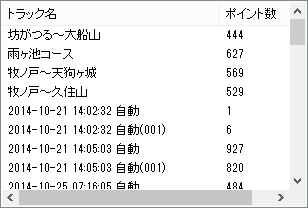
が
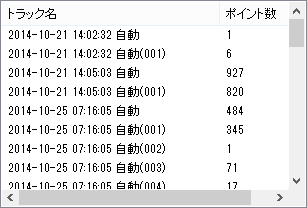
となり、カシミールで作成したトラックデータだけが削除され、eTrex自身が作成したデータはまだ削除しきれてない。
「kash_rte_」(ルート)を削除すると

カシミールで作成したルートデータは削除された、eTrex本体でルート作成したことがないからです。
フォルダ「G:\Garmin\GPX\Archive」
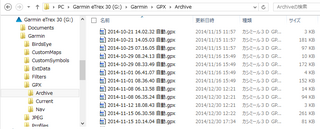
のファイル名「日付 時刻 自動.gpx(2014-11-15 06:30:58 自動.gpxなど)」ファイルを削除するとダウンロード時のトラックデータがやっと表示されなくなった、トラックデータが全て削除されたということ。
ウェイポイントの「001」はフォルダ「G:\Garmin\GPX」の「ポイント_03-01-15.gpx」は日付20150103で1つのファイルで「001」データの1対1だったのでわかりやすかったが、
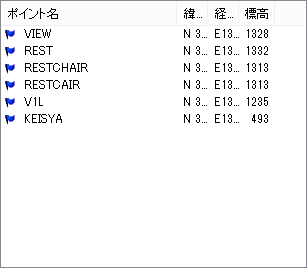
その他のファイル「ポイント_日_月_年.gpx」の2つを削除すると残りのウェイポイントも消えた。
このことよりこのファイル名はポイントデータを作成した日のファイル名でその際に複数のウェイポイントを作成したことがわかる。(1対複数ということ)
残りは「現在の軌跡…」なのでCurrentフォルダ「G:\Garmin\GPX\Current」のデータ「Current.gpx」を削除するとトラックデータがすべて消えるはず、
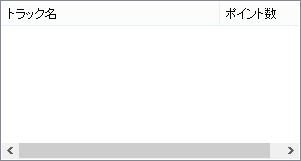
消えた「3839438887.lpt」などのファイルがあるが、何が関係するのは動作が不明なので触らないようにした。

GARMIN(ガーミン) ハンディ GPS eTrex30J 【日本正規品】 97026
- 出版社/メーカー: GARMIN(ガーミン)
- メディア: スポーツ用品
★楽天市場のeTrexはこちら★
 GARMIN ガーミン eTrex30 英語版 【レビューを書いて送料無料】 |
保護フィルム

GARMIN 液晶保護フィルム eTrex10/20/30用 70005
- 出版社/メーカー: Garmin
- メディア: エレクトロニクス

Garmin eTrex 30 + 地形図25000 西日本 microSD版
- 出版社/メーカー: Garmin/TKA Planet
- メディア: その他

GarminGPS用 日本地形図25000 microSD版 2013年2月版 全国版
- 出版社/メーカー: TKA Planet
- メディア: その他
改訂新版 カシミール3Dパーフェクトマスター編
カシミール3D GPSで山登り 関東甲信越の山 300コース
パソコンとの接続設定(インターフェース)【eTrex*0の使い方】 [ ┗GPS]
以下にそのマスストレージ設定方法を。
eTrexの電源をONにして以下の設定を確認
日本語の場合:設定→システム→インターフェース→「MassStorage」
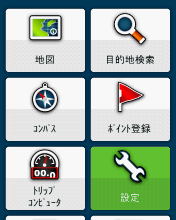
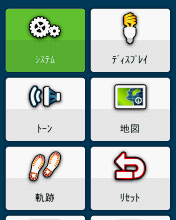
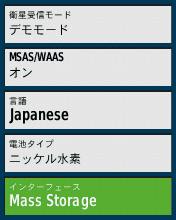
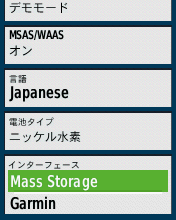
英語の場合:Setup→System→Interface→「MassStorage」
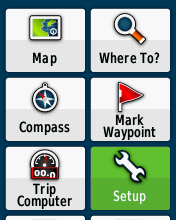
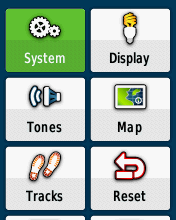
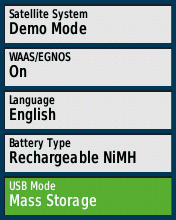
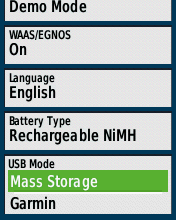
電源をOFF。
USBケーブルをeTrexに差し込んで、パソコンに繋ぎます。
するとeTrexの電源が自動で入ります、「Garmin」のロゴが出てパソコンが認識します。
※私はパソコン接続する際はeTrexの「電源はOFF」のまま差しています。

GARMIN(ガーミン) ハンディ GPS eTrex30J 【日本正規品】 97026
- 出版社/メーカー: GARMIN(ガーミン)
- メディア: スポーツ用品
★楽天市場のeTrexはこちら★
 GARMIN ガーミン eTrex30 英語版 【レビューを書いて送料無料】 |
グーグルマップでルート地図作成方法(GPSデータがある場合) [ ┗GPS]
https://maps.google.co.jp/
「マイプレイス」
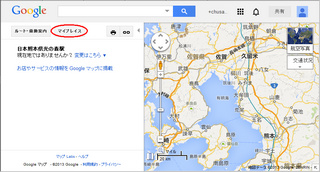
「以前のマイマップを使用して作成」
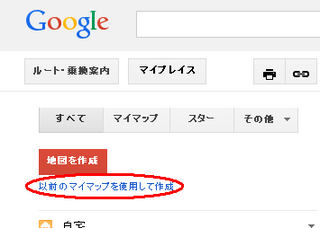
タイトルと説明、プライバシー設定(一般公開、限定公開)を入力し、
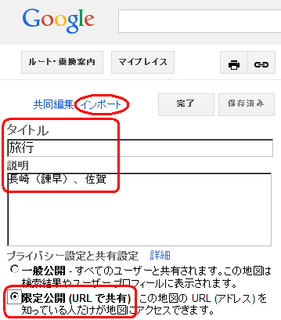
「インポート」、「ファイルからアップロード」

完了
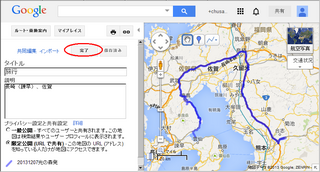
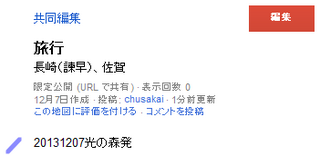
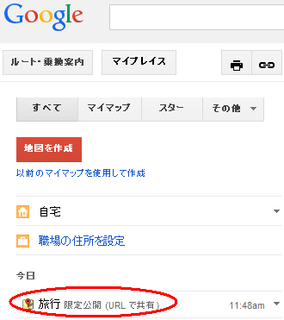

保存/アーカイブ後のデータについて【eTrex*0の使い方】 [ ┗GPS]
そのため新eTrexシリーズの eTrex30 での保存後がどうなっているのかが気になっていたが
eTrex30 では時刻データは消失しないようです。
下記のその検証を。
トラックマネージヤーから

CurrentTracksから対象日時のログを選択して
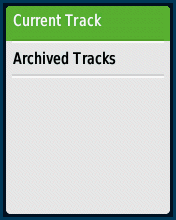
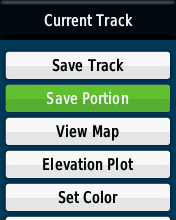
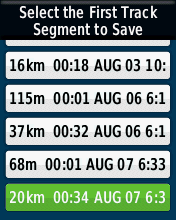
データ保存する
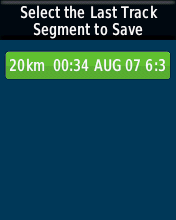
名前で保存操作をしている日時が自動で入ります。

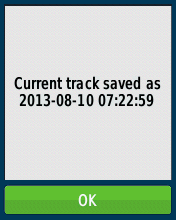
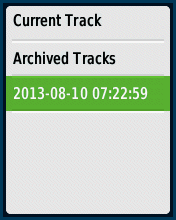
ちなみにこの時日本語だとカシミールに取り込む際の表示名が下記のような日本語となる。
■日本語モードでのカシミール保存名:
「現在の軌跡: 07 08 2013 06:34」
■英語モードでのカシミール保存名:
「Current Track: 07 AUG 2013 06:34」
■アーカイブ/保存後のカシミール表示名:
「2013-08-10 07:24:00」
CurrentLogとArchiveLogと同じ階層に保存されたので、Archiveに移動するには
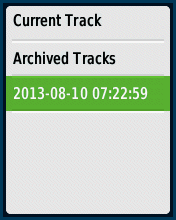
移動したいLogを選んで
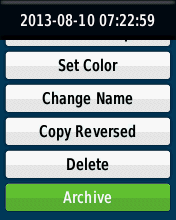
すると
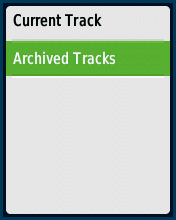
から消えてAcrchiveを押すとその中に格納された
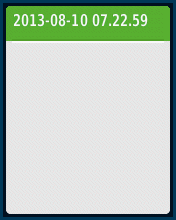
カシミールに接続してデータをダウンロードすると
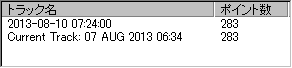
CurrentTrack~~とArchiveされた日時表示のデータが見える
カシミールに保存するとこのような表示
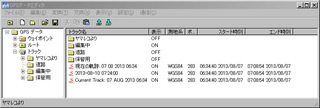
ここだけ見ると日時などは失われていない様子。
そのままコピーしてメモ帳などに貼り付けて見ると2つのログは
日時データも残されておりまた、 同一であることがわかった
2013-08-10 07:24:00
No. 1, 32.465849, 130.420592, 24.6, WGS84, 06:34:40 2013/08/07, No. 1, , 901001, 32.7829152, 130.7016440
No. 283, 32.531729, 130.495650, 142.9, WGS84, 07:08:54 2013/08/07, No. 283, , 901001, 32.8881356, 130.8323606
Current Track: 07 AUG 2013 06:34
No. 1, 32.465849, 130.420592, 24.6, WGS84, 06:34:40 2013/08/07, No. 1, , 901001, 32.7829152, 130.7016440
No. 283, 32.531729, 130.495650, 142.9, WGS84, 07:08:54 2013/08/07, No. 283, , 901001, 32.8881356, 130.8323606
ちなみに日本語のデータも同一でした。
現在の軌跡: 07 08 2013 06:34
No. 1, 32.465849, 130.420592, 24.6, WGS84, 06:34:40 2013/08/07, No. 1, , 901001, 32.7829152, 130.7016440
No. 283, 32.531729, 130.495650, 142.9, WGS84, 07:08:54 2013/08/07, No. 283, , 901001, 32.8881356, 130.8323606
そうなるとArchive/保存は何のためにするのか?
CurrentLogを消したいためだと思われる。
~~~
データ更新はバックアップを取ってから自己責任で実施してください。

GARMIN(ガーミン) ハンディ GPS eTrex30J 【日本正規品】 97026
- 出版社/メーカー: GARMIN(ガーミン)
- メディア: スポーツ用品
★楽天市場のeTrexはこちら★
 GARMIN ガーミン eTrex30 英語版 【レビューを書いて送料無料】 |
eTrexをザックに下げる【eTrex*0の使い方】 [ ┗GPS]
新型eTrex*0は、いつもザックの左肩ベルトに下げています。
正確には左鎖骨辺りですね。
そこに横向きに取り出せるようにしてます、横向きはそのホルダーの取り付けがそっちになってしまうからなので深い意味はあまりありません。
実物の携帯ポーチとは違いますが↑
携帯ポーチでの装着例をこちらに




スパイラルな紐でつながってますので、こんな感じに伸ばせます。

GPSとホルダーはこんな感じでつながってます。

黄色いのはこんな奴を使いました、釣り具屋にありましたが100均にもありそう。
蓋をすると

ザックに取り付けは





とり止めもなく写真を列挙してしまいました。。。

GARMIN(ガーミン) ハンディ GPS eTrex30J 【日本正規品】 97026
- 出版社/メーカー: GARMIN(ガーミン)
- メディア: スポーツ用品
★楽天市場のeTrexはこちら★
 GARMIN ガーミン eTrex30 英語版 【レビューを書いて送料無料】 |
Marineモードについて【eTrex*0の使い方】 [ ┗GPS]
[ Setup ] > [ Marine ]
海上の表示は私のOSMマップの通常ではこのように表示されます。
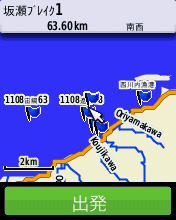
設定の中にある「Marine」「fishing、釣り」設定にしてみると
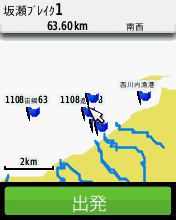
海上を通常モードから見た場合の青色から白色へ反転させることにより、視認性向上を考えての配色でしょう。
移動したルートが表示されるなら白い海に線が描かれる方がいいです。
陸上の道路の表示は見えなくなってます。
で、marineモードにはもう1つあります「Nautical、航海」設定です。
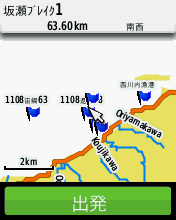
これは「Fishing、釣り」モードに道路を表示させているようです。
恐らくフェーリーなどの「航路」を道路に見立てて表示させているのではと思いますが、個人的な釣りではどちらでもよさそう。
データ更新はバックアップを取ってから自己責任で実施してください。

GARMIN(ガーミン) ハンディ GPS eTrex30J 【日本正規品】 97026
- 出版社/メーカー: GARMIN(ガーミン)
- メディア: スポーツ用品
★楽天市場のeTrexはこちら★
 GARMIN ガーミン eTrex30 英語版 【レビューを書いて送料無料】 |
複数地図を搭載、その切り替え方法とルール【eTrex*0の使い方】 [ ┗GPS]
無料地図インストール【eTrex*0の使い方】
英数字の半角文字でならば、microSDカード直下の「Garmin」フォルダに複数「.img」ファイルを格納すれば、本体の地図設定でファイル名順のレイヤードで選択出来る
以下その検証を、まずMicroSDカードが
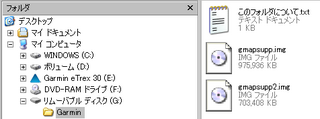
・Garmin GPS英語版用 日本地図データ
OpenStreetMap
http://tmz.skr.jp/data/gmap.html
ファイル名:「gmapsupp.img」
表示名:「Japan OSM」
(表示名は下のガーミンヂバイスと逆かも?)
・OSM Map of Japan for Garmin Devices
ガーミンヂバイスの日本のOSM地図
http://admincabal.com/osm/
ファイル名:「gmapsupp2.img」
表示名:「」表示名がありません、ダウンロード以後個人での編集は難しいと思います。
(表示名は上のファイルと逆かも?)
の状態での地図設定は以下の表示
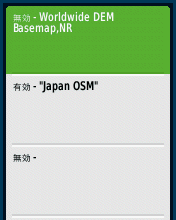
※この上の図の一番下の空欄と、この下の図の一番上の空欄は同じ地図を意味しています。
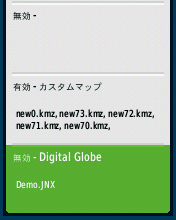
無料版をインストールした結果、都合5種類の地図が選択出来るようになっている。
上図2つの図を上から
☐ Worldwide DEM Basemap,NR
■ "Japan OSM"
■ ""(名称未表示)
■ カスタムマップ
☐ Digital Globe Demo,JNX
(☐:無効、■:有効 の意味)
で
■ "Japan OSM"
■ ""(名称未表示)
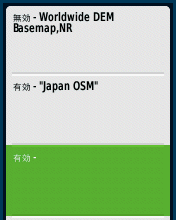
の状態で地図表示を見ると
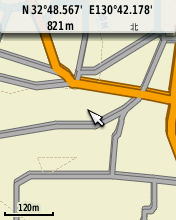
灰色の道路が二重になっているところがある、つまり
■ "Japan OSM"
と
■ ""(名称未表示)
の双方が表示されているようです。
これを
■ "Japan OSM"
と
☐ ""(名称未表示)
と1つを無効にすると、「☐ ""(名称未表示)」が表示されなくなり二重が解消された
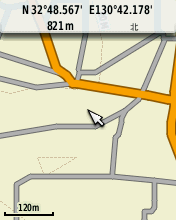
つまり、
""(名称未表示)
の方を無効化出来たことが分かる。
では
ファイル名:「gmapsupp.img」とファイル名:「gmapsupp2.img」を入れ替えたら
地図名の順番が変わるのかを確認して見ると
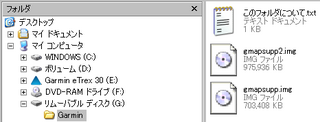
このように地図の順番が入れ替わった!
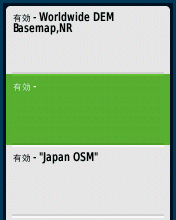
~~~
つまりファイル名が「gmapsupp.img」でも「gmapsupp2.img」でも、
地図選択で地図選択も出来ることが分かった。
表示順はファイル名で昇順のようですね。
そうするともう1つ確認したいことがありますねファイル名です
「gmapsupp*.img」でないとだめなのか?例えば「Map01.img」とかでもいいのか?
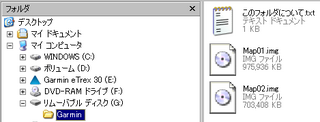
・・・にして確認すると
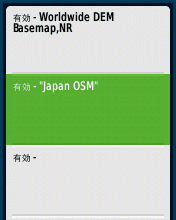
とさっきまで3段目にあった「JapanOSM」が2段目に来たので入れ替わっており、選択可能でした。
よって、
英数字の半角文字でならば、microSDカード直下の「Garmin」フォルダに複数「.img」ファイルを格納すれば、本体の地図設定でファイル名順のレイヤードで選択出来ることが分かった!!
表示順序はimgファイルの名前順でしょう。
(カスタムマップフォルダは例外として)
データ更新はバックアップを取ってから自己責任で実施してください。

GARMIN(ガーミン) ハンディ GPS eTrex30J 【日本正規品】 97026
- 出版社/メーカー: GARMIN(ガーミン)
- メディア: スポーツ用品
★楽天市場のeTrexはこちら★
 GARMIN ガーミン eTrex30 英語版 【レビューを書いて送料無料】 |






